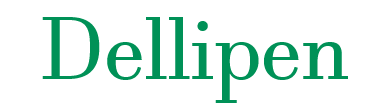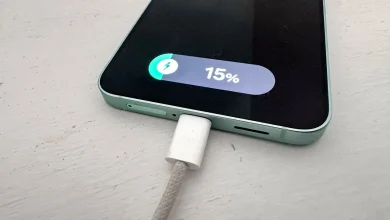پر شدن حافظه گوشی سامسونگ، یک دغدغه رایج برای بسیاری از کاربران است. این مشکل میتواند منجر به کاهش سرعت و عملکرد دستگاه شود. در این مطلب، راهکارهای طلایی و عملی را به شما آموزش میدهیم تا بدون حذف اطلاعات ارزشمندتان، فضای ذخیرهسازی گوشی خود را به طور مؤثر مدیریت و آزاد کنید.
تصور رایج بسیاری از کاربران این است که برای آزاد کردن فضای گوشی، باید عکسها را حذف کنند. اما این روش بهترین راهکار نیست. هر عکس در گوشیهای سامسونگ تقریباً 5 مگابایت فضا اشغال میکند؛ به این معنی که برای آزاد کردن تنها 2 گیگابایت، نیاز به حذف حدود 400 عکس خواهید داشت! خبر خوب این است که روشهای مؤثرتری برای مدیریت حافظه گوشی سامسونگ وجود دارد که نیازی به قربانی کردن تصاویرتان نیست.
پاکسازی برنامههای بلااستفاده و فایلهای موقت
یکی از دلایل اصلی اشغال فضای حافظه، وجود برنامههایی است که مدتهاست از آنها استفاده نکردهاید. این نرمافزارها، بهویژه بازیهای سنگین، میتوانند چندین گیگابایت از فضای گوشی شما را به خود اختصاص دهند. برخی از برنامهها حتی ممکن است بیش از 10 گیگابایت حجم داشته باشند.
برای مدیریت حافظه گوشی سامسونگ، کافیست برنامههای بلااستفاده را حذف کرده و فایلهای موقت یا “کش” (Cache) مربوط به آنها را نیز پاک کنید. کشها به مرور زمان انباشته شده و فضای قابل توجهی را اشغال میکنند. حتی برخی از برنامههای پیشفرض گوشی نیز قابل حذف هستند.
مراحل حذف برنامهها:
وارد بخش تنظیمات گوشی شوید.
روی گزینه برنامهها (Apps) ضربه بزنید.
برنامههایی را که دیگر نیازی به آنها ندارید، انتخاب کنید.
سپس گزینه حذف نصب (Uninstall) را بزنید.
در انتها گزینه تأیید (Ok) را انتخاب کنید.
اگر در انتخاب برنامهها مردد هستید، میتوانید از لیستی شروع کنید که برنامهها را بر اساس مدت زمان عدم استفاده طبقهبندی میکند. این برنامهها معمولاً در حالت خواب عمیق (Deep Sleep) قرار میگیرند.
مشاهده برنامههای در حالت خواب:
وارد تنظیمات (Settings) شوید.
گزینه مراقبت از دستگاه (Device care) را انتخاب کنید.
به بخش باتری (Battery) بروید.
پس از آن، روی گزینه مربوط به محدودیتهای استفاده در پسزمینه (Background usage limits) ضربه بزنید.
در اینجا میتوانید برنامههای به خواب رفته (Sleeping apps) یا در خواب عمیق (Deep sleeping apps) را مشاهده کنید.
پاکسازی حافظه کش برای بهینهسازی فضا
پاک کردن حافظه کش و دادههای موقت یک برنامه نیز گامی مهم در مدیریت حافظه گوشی سامسونگ است.
مراحل پاکسازی کش:
وارد تنظیمات شوید.
در بخش Usage، روی گزینه ذخیرهسازی (Storage) ضربه بزنید.
سپس هر دو گزینه پاک کردن دادهها (Clear data) و پاک کردن کش (Clear cache) را انتخاب کنید.
در پایان نیز گزینه حذف (Delete) را بزنید.
شناسایی و حذف فایلها و پوشههای تکراری
گاهی اوقات، فایلها به صورت اتفاقی چندین بار دانلود شده یا پس از همگامسازی (Sync) بین دستگاهها، به صورت تکراری ذخیره میشوند. این فایلهای تکراری ممکن است به تنهایی فضای زیادی را اشغال نکنند، اما با گذشت زمان، حجم قابل توجهی از حافظه شما را هدر میدهند. خوشبختانه، حذف فایلهای تکراری در گوشیهای سامسونگ دشوار نیست.
مراحل حذف فایلهای تکراری:
برنامه My Files را باز کنید.
روی گزینه مدیریت حافظه (Manage Storage) ضربه بزنید.
گزینه فایلهای تکراری (Duplicate files) را انتخاب کنید.
فایلهایی را که میخواهید حذف کنید، علامت بزنید.
در نهایت روی گزینه حذف (Delete) ضربه بزنید.
مدیریت فایلهای حجیم: حذف یا انتقال
برای خالی کردن حافظه گوشی سامسونگ، نیازی نیست تمامی فایلهایتان را به طور کامل حذف کنید. یکی از سادهترین روشها این است که ابتدا فایلهای حجیم را شناسایی کرده و سپس آنها را حذف یا به مکان دیگری منتقل کنید. سامسونگ این امکان را در برنامه My Files فراهم کرده است.
مراحل بررسی فایلهای حجیم:
برنامه My Files را باز کنید.
روی گزینه مدیریت حافظه (Manage Storage) ضربه بزنید.
سپس گزینه فایلهای حجیم (Large files) را انتخاب کنید.
در انتها فایلهایی را که دیگر به آنها نیاز ندارید، انتخاب کرده و روی گزینه حذف (Delete) ضربه بزنید.
اگر قصد حذف فایلی را از گوشی خود ندارید، میتوانید با ضربه زدن روی گزینه انتقال فایل (Move file)، آن را به مکان دیگری مانند کارت حافظه یا فضای ابری منتقل کنید.
اپلیکیشنهای پاکسازی (Cleaner): آیا ضروری هستند؟
به طور کلی، استفاده از اپلیکیشنهای جانبی برای پاکسازی فضای گوشی سامسونگ ضروری نیست. اغلب این برنامهها عملکرد قابل توجهی ندارند و کارهایی را انجام میدهند که سیستم اندروید به طور پیشفرض قادر به انجام آنهاست. حتی برخی از آنها میتوانند عملکرد گوشی را کند کرده و خطرات امنیتی به همراه داشته باشند. توصیه میشود از ابزارهای داخلی گوشی برای مدیریت حافظه استفاده کنید.
خالی کردن سطل زباله: گامی نهایی در پاکسازی
هنگامی که فایلی را از گوشی خود حذف میکنید، به طور دائمی پاک نمیشود، بلکه ابتدا به سطل زباله منتقل میشود. تا زمانی که سطل زباله را خالی نکنید، این فایلها همچنان فضا را اشغال کرده و باعث کاهش فضای ذخیرهسازی میشوند. این مرحله را تنها زمانی انجام دهید که از عدم نیاز به محتوای فایل مطمئن هستید، زیرا پس از خالی کردن سطل زباله، امکان بازیابی آنها وجود نخواهد داشت.
مراحل خالی کردن سطل زباله:
برنامه My Files را باز کنید.
روی گزینه مدیریت حافظه (Manage Storage) ضربه بزنید.
سپس وارد بخش سطل زباله (Trash) شوید.
برنامهای که قصد پاک کردن فایلهای آن را دارید، انتخاب کنید.
پس از آن، روی آیکون سهنقطه در گوشه بالا سمت راست ضربه بزنید.
در انتها گزینه خالی کردن (Empty) را انتخاب کنید.
اگر پیش از حذف کامل فایل، نظرتان تغییر کرد، میتوانید با نگه داشتن انگشت روی فایل در پوشه “سطل زباله”، گزینه بازیابی (Restore) را انتخاب کنید. لازم به ذکر است که بیشتر فایلهایی که در پوشه سطل زباله قرار میگیرند، به صورت خودکار پس از 30 روز حذف خواهند شد.
انتقال فایلها به کارت حافظه: راهحلی پایدار
اگر گوشی سامسونگ شما از کارت حافظه جانبی (SD Card) پشتیبانی میکند، نیازی به حذف فایلها برای آزاد کردن فضا نیست. میتوانید فایلها و عکسهای اضافی را به راحتی به کارت حافظه منتقل کرده و فضای حافظه داخلی را آزاد نگه دارید. این روش به شما کمک میکند تا بدون از دست دادن عکسهای مهم و خاطرهانگیز، حافظه گوشی خود را مدیریت کنید.
مراحل انتقال فایل به کارت حافظه:
برنامه My Files را باز کنید.
روی محل ذخیرهسازی مورد نظر (معمولاً حافظه داخلی – Internal storage) یا از بخش دستهبندیها (Categories) یک پوشه را برای انتقال انتخاب کنید.
سپس روی فایل یا پوشهای که میخواهید منتقل کنید، انگشت خود را نگه دارید.
در ادامه گزینه انتقال (Move) را انتخاب کنید.
پس از آن، به محل ذخیرهسازی کارت حافظه بروید (ممکن است با عنوان External storage مشخص شده باشد).
و در پایان روی انتقال به این مکان (Move here) ضربه بزنید.
این روش یکی از بهترین ترفندها برای حفظ فایلها و عکسها بدون نیاز به حذف است، به ویژه زمانی که حافظه داخلی گوشی در حال پر شدن است.
پشتیبانگیری از عکسها در Samsung Cloud: فضای ابری موقت
سامسونگ به کاربران خود تا 15 گیگابایت فضای ذخیرهسازی ابری رایگان در سرویس سامسونگ کلود (Samsung Cloud) ارائه میدهد. این فضا برای ذخیره موقت فایلها و گرفتن نسخه پشتیبان از عکسها هنگام پاکسازی حافظه گوشی بسیار کاربردی است و یک گزینه مناسب برای مدیریت حافظه گوشی سامسونگ محسوب میشود.
با استفاده از فضای ابری، میتوانید عکسهایتان را بدون نگرانی از حذف، در فضای آنلاین نگهداری کنید. اما توجه داشته باشید که 15 گیگابایت فضا برای پشتیبانگیری بلندمدت کافی نیست. بنابراین، بهتر است از این فضا به صورت هدفمند و محدود استفاده کنید.
اگر عکسهای زیادی دارید، دو راهکار دیگر نیز پیشنهاد میشود:
کاهش حجم عکسها: با استفاده از تنظیمات برنامه سامسونگ گالری یا ابزارهای داخل گوگل فوتوز (Google Photos).
استفاده از فضای ابری دیگر: برای پشتیبانگیری بلندمدت، میتوانید از سرویسهایی مانند Google One یا دیگر سرویسهای معتبر ذخیرهسازی ابری استفاده کنید.